

La S Pen fa la differenza con il Samsung Galaxy Note 10+
La S Pen è ciò che rende il Galaxy Note 10+ uno smartphone speciale. Senza la stilo, è solo un Galaxy S10+ con piccole modifiche, per le quali devi pagare molto di più di quanto la somma dei dettagli giustifichi. Per questo motivo ho analizzato da vicino a cosa serve la S Pen.
In teoria, qualsiasi smartphone può essere utilizzato con una penna di input. Tuttavia, i modelli Note di Samsung sono gli unici di un produttore importante in cui lo stilo ha un posto fisso nell'involucro. La S Pen è anche più di un semplice dito sostitutivo per toccare il touchscreen. Samsung la integra nei controlli del Note in diversi modi.
Note di tutti i tipi
La S Pen si trova sul bordo inferiore sul lato destro e fuoriesce dall'involucro del Galaxy Note 10+ quando la si preme. È già collegata allo smartphone ex-novo, non devi accoppiarla separatamente, ma puoi utilizzarla subito dopo aver impostato lo smartphone. Non devi nemmeno sbloccare il Galaxy Note 10. Se estrai la S Pen, l'app Note si apre automaticamente sulla schermata di blocco. Puoi disegnare e scrivere note a mano in cinque colori diversi.

Puoi trovare le note rapide nell'applicazione "Samsung Notes". Se la apri nel modo tradizionale, puoi scrivere utilizzando la tastiera su schermo del Note 10 e la S Pen. Ci sono molti più colori e tipi di penna tra cui scegliere rispetto alla schermata iniziale. Hai anche accesso al riconoscimento della scrittura, che non è in grado di decifrare ogni singolo tratto, ma non si basa nemmeno su una bella scrittura per riconoscere correttamente le parole. Il tasso di successo per me è stato immediatamente superiore a quello di Windows.
Lo schermo da 6,8 pollici del Note 10+ offre spazio sufficiente per scrivere e disegnare in movimento, anche in formato verticale. La risoluzione di 3030×1440 pixel garantisce la possibilità di tracciare linee molto delicate con la S Pen. Sebbene il display AMOLED non sia un foglio di carta, è comunque generalmente adatto come superficie di disegno. Anche i bordi laterali arrotondati sono un problema solo in rari momenti: quando li ho raggiunti, non sono subito scivolati con la penna.
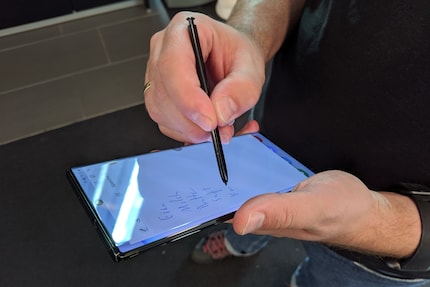
Una nuova funzione della S Pen sul Note 10 è quella dei cosiddetti disegni AR. Per farlo, la fotocamera deve riconoscere un volto. In questo modo i tuoi disegni vengono visualizzati sempre nello stesso punto rispetto al volto, indipendentemente da dove questo si muova. Con le mie capacità di disegno, i risultati non sono particolarmente impressionanti, ma sono sicuro che ci sono altre persone che possono creare vere e proprie opere d'arte.
La penna come telecomando
Con la S Pen, non devi necessariamente toccare il touchscreen per controllare il Note 10+: La penna funge anche da telecomando. Ad esempio, il suo pulsante è lo scatto della fotocamera e funziona perfettamente e con un ritardo che non distrae. Quando usi il controllo gestuale, però, devi assicurarti di impugnare lo stilo in modo corretto. La punta della penna deve essere rivolta verso l'alto, ma non direttamente, bensì con un angolo di circa 45 gradi in avanti. In orizzontale, il controllo funziona ragionevolmente bene, ma se la punta è rivolta verso il basso, non funziona nulla.

Per cambiare la modalità di registrazione della fotocamera, ad esempio, tieni premuto il pulsante e inclina la S Pen a destra o a sinistra. Per cambiare la fotocamera, inclinala in avanti o indietro. Puoi utilizzare gesti simili anche per spostarti nella galleria o nei grafici di presentazione e avviare o interrompere i video con il pulsante. Fai doppio clic per passare alla clip successiva. Puoi anche regolare il volume usando lo stilo. Tuttavia, poiché ogni movimento corrisponde a un solo passo della scala, ci vuole più tempo rispetto ai pulsanti laterali del Galaxy Note 10. Soprattutto quando lo smartphone deve essere silenzioso rapidamente, con la S Pen sembra un'eternità. I colleghi in ufficio possono confermarlo.
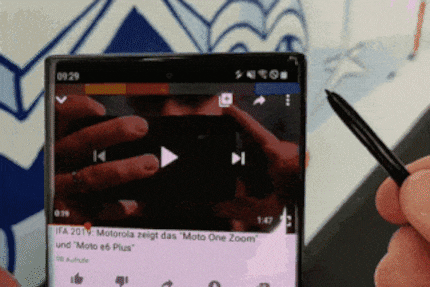
Accesso rapido alle applicazioni
Se la S Pen è all'esterno dello smartphone, sul bordo destro del display del Note 10+ compare un pulsante rotondo. Si chiama "Accesso rapido", può essere spostato in qualsiasi punto dello schermo con la penna e apre un elenco di app e offerte dopo un clic. Per impostazione predefinita, si tratta di quelle ottimizzate per la S Pen: Prendere appunti, fare uno screenshot, avviare il disegno AR o il pratico strumento di traduzione. Se è attivo, cerca una traduzione per la parola su cui stai tenendo la penna. Puoi personalizzare le offerte e le app in Accesso rapido in base alle tue preferenze.
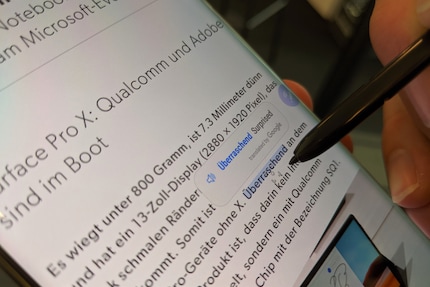
Quick Access può essere utilizzato solo con la S Pen. Anche se la penna non è nello smartphone, non c'è il rischio di aprire accidentalmente l'elenco delle app e delle offerte con le dita. A questo serve la visualizzazione delle app, che si avvia con uno swipe verso l'interno dal bordo destro del display.
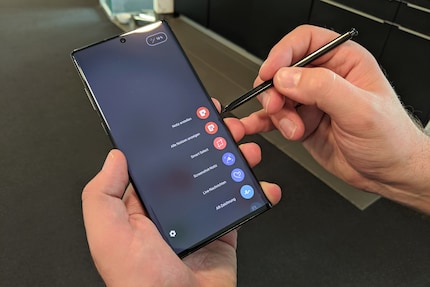
Nelle impostazioni della S Pen, puoi definire le funzioni della penna. Se non hai bisogno dell'accesso rapido e sei infastidito dall'icona che appare, puoi disattivarla. Puoi anche scegliere se far apparire un puntatore quando sposti la S Pen sopra il display o se attivare l'anteprima "Air View". Qui è anche possibile personalizzare i controlli (gestuali) in varie app.
Oltre la S Pen
Quando la S Pen è inserita nel Note 10, lo smartphone ricarica la batteria in modalità wireless. La batteria dovrebbe durare dieci ore, anche se non ho mai usato la penna per così tanto tempo. Inoltre, non ha bisogno di energia per scrivere e disegnare, ma solo per il controllo a distanza tramite il pulsante e i gesti.
Oltre alla S Pen e all'ampio display, il Samsung Galaxy Note 10+ ha un hardware molto potente che non ha problemi a gestire giochi graficamente complessi o applicazioni AR e VR. Le foto scattate con la tripla fotocamera sono molto belle e Samsung ha dotato Android Pie della sua interfaccia utente One UI. Il nostro collega Dominik Bärlocher analizza questi e altri aspetti dello smartphone nella sua prova.
Conclusione: stilo versatile di cui non hai necessariamente bisogno
Samsung propone sempre più cose che danno alla S Pen una ragion d'essere. La maggior parte di esse funziona senza problemi nella pratica e può essere molto utile. Tuttavia, nessuna di queste mi convince a tal punto da volere assolutamente uno smartphone con penna in questo momento.
Se non è questo il tuo caso, almeno la S Pen non è un motivo per rinunciare al Note 10+. Tuttavia, la tua scelta non è molto ampia a questo punto. Al di là della serie Note di Samsung, devi sempre portare con te la penna come accessorio esterno e di solito non hai un telecomando a portata di mano sugli smartphone.

Quando ero uno studente delle elementari, mi sedevo nel salotto di un amico con molti dei miei compagni di classe per giocare al Super NES. Ora metto le mani sulle ultime tecnologie e le provo per te. Negli ultimi anni ho lavorato presso Curved, Computer Bild e Netzwelt, ora presso Digitec e Galaxus.


